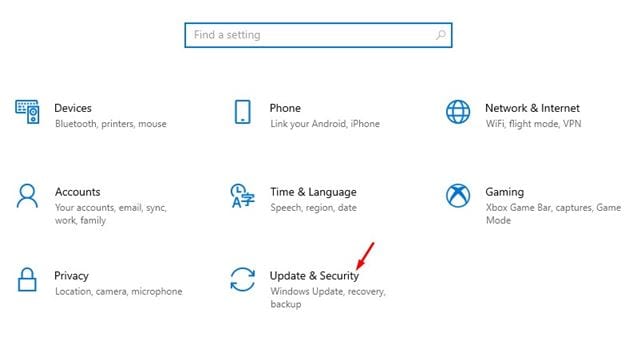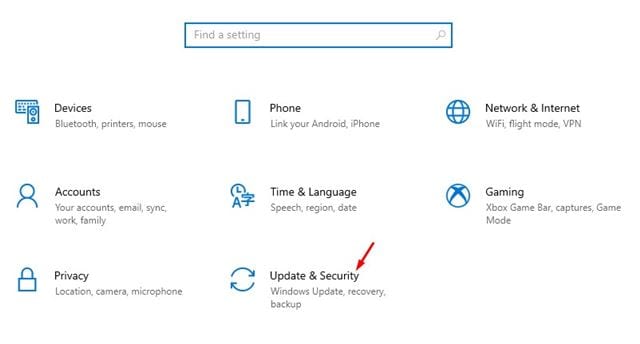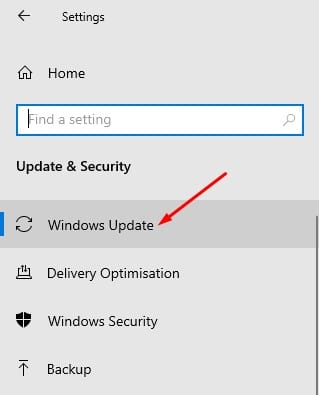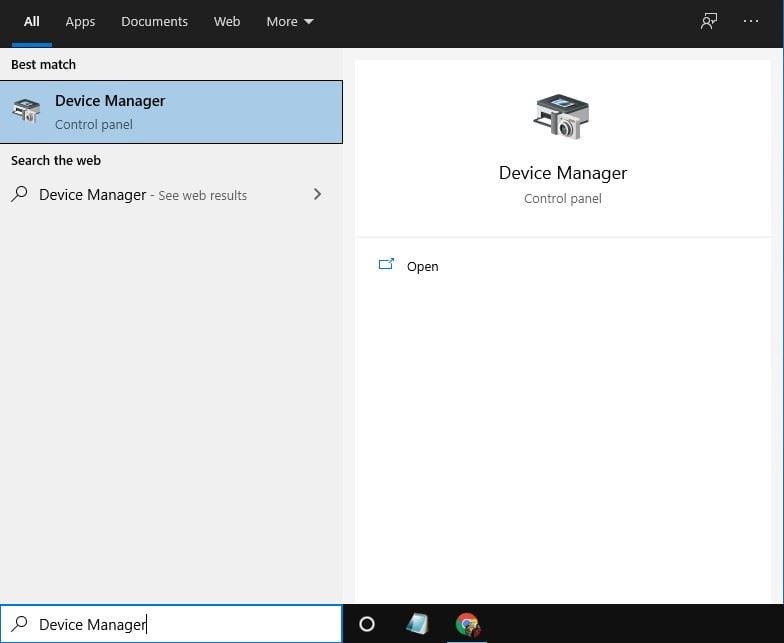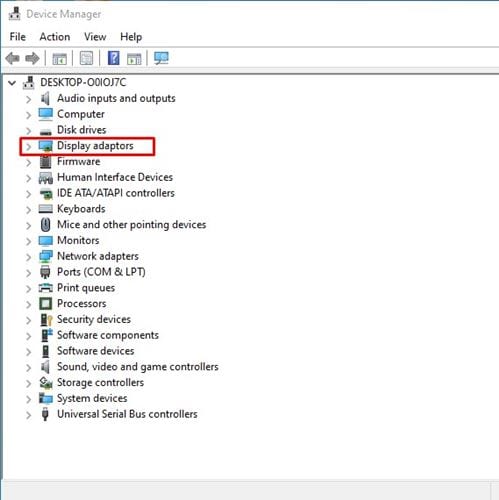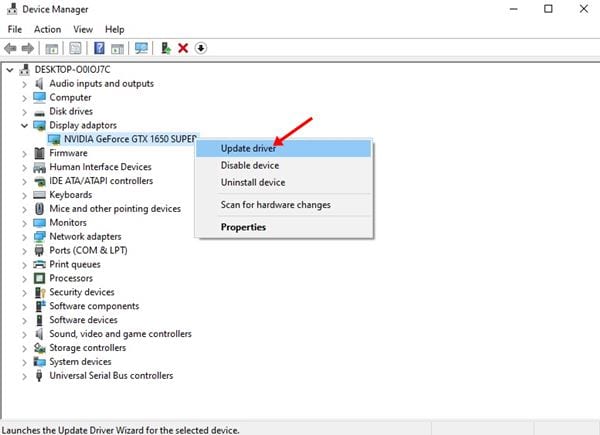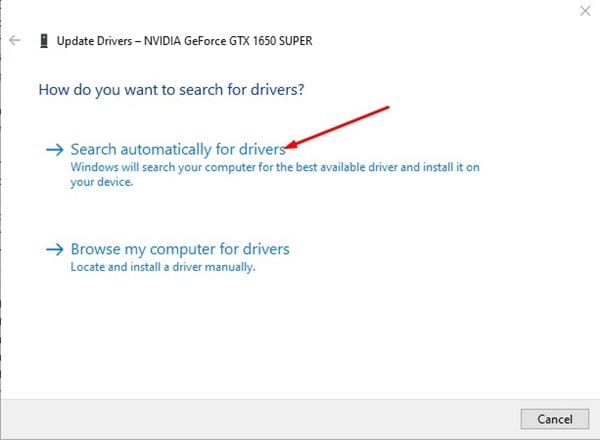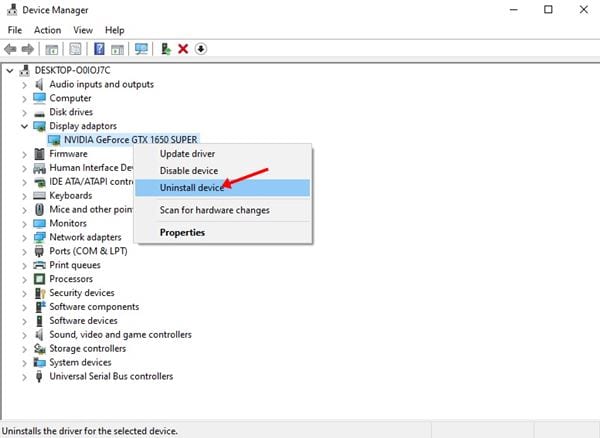Se você é um jogador fervoroso, deve saber a importância de um driver gráfico. Não importa quão poderosa seja sua placa gráfica; Se você não estiver usando o driver mais recente, com certeza terá problemas com jogos. Problemas de jogo como atraso no jogo, queda de FPS etc. foram os indicadores mais comuns de drivers gráficos desatualizados ou defeituosos.
Portanto, se você deseja obter a melhor experiência de jogo em seu PC, precisa atualizar seu driver de vídeo no Windows 10. Mesmo que seu PC não tenha um chipset gráfico dedicado, você pode atualizar o driver de vídeo integrado.
Lista das 5 principais maneiras de atualizar o driver de vídeo
A Microsoft oferece várias maneiras de atualizar o driver de vídeo no Windows 10. Você pode atualizá-lo por meio do Windows Updates, da página do Gerenciador de dispositivos ou do site oficial do fabricante do monitor. Este artigo compartilhará algumas das melhores maneiras de atualizar o driver de vídeo no Windows 10. Vamos verificar.
1. Use o Windows Update
O bom do Windows 10 é que ele instala automaticamente todos os drivers necessários no seu PC. A maneira melhor e mais fácil de atualizar seu driver de vídeo é usar o recurso Windows Update. Durante as atualizações do Windows, o sistema operacional verifica todas as atualizações de driver disponíveis. Ele baixa e instala automaticamente o driver necessário em segundo plano. Veja como usar o Windows Update para atualizar o driver de vídeo no Windows 10.
Passo 1. Primeiro, clique no botão “Iniciar” e depois no ícone de engrenagem” Configurações ".
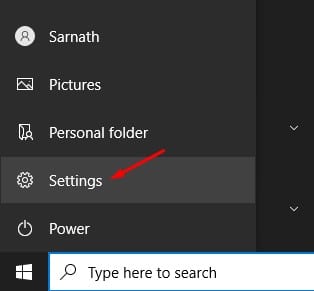
O segundo passo. Na página Configurações, toque em uma opção “Atualização e Segurança” .
Passo 3. No painel direito, clique em Opção atualização do Windows .
Passo 4. No painel direito, clique na opção "Verificar atualizações" .
Passo 5. Feito isso, clique no link "Ver todas as atualizações opcionais".
Passo 6. Na próxima página, Expandir seção Atualizações de driver e escolha Driver de vídeo.
Isso é! Terminei. O Windows 10 não baixará e instalará o driver de vídeo em seu computador.
2. Atualize o driver do Gerenciador de dispositivos
Bem, você também pode atualizar seu driver de vídeo no Gerenciador de dispositivos no Windows 10. Para isso, você deve seguir algumas das etapas simples fornecidas abaixo.
Passo 1. Primeiro, abra a pesquisa do Windows e digite "Gerenciador de Dispositivos" .
Passo 2. Abra o Gerenciador de Dispositivos na lista de opções.
Passo 3. Na página Gerenciador de dispositivos, expanda a opção Adaptadores de vídeo .
Passo 4. Clique com o botão direito do mouse no monitor e selecione "Atualizar Driver".
Passo 5. A próxima janela lhe dará duas opções. Clique em " Procure automaticamente por motoristas.
Isto é! Terminei. O Windows 10 agora procurará a versão mais recente do driver de vídeo. Se você encontrar algum, eles instalarão por conta própria.
3. Desinstale o driver do Windows 10
Esse método forçará o Windows 10 a instalar a versão mais recente do driver de vídeo. Então, siga alguns dos passos simples abaixo.
Passo 1. Primeiro, abra a pesquisa do Windows e digite "Gerenciador de Dispositivos" .
Passo 2. Abra o Gerenciador de Dispositivos na lista de opções.
Passo 3. Na página Gerenciador de dispositivos, expanda a opção Adaptadores de vídeo.
Passo 4. Clique com o botão direito do mouse no monitor e selecione "Desinstalar dispositivo". Isso desinstalará o dispositivo.
Passo 5. Agora reinicie seu computador. O Windows 10 instalará automaticamente a versão mais recente do driver do dispositivo durante a reinicialização.
Isto é! Terminei. É assim que você pode reinstalar o driver de vídeo no seu PC com Windows 10.
4. Baixe e instale o driver de vídeo do site do fabricante
Dependendo da placa gráfica que estiver usando, você pode visitar o site do fabricante para baixar a versão mais recente do driver de vídeo. Se você estiver usando gráficos da Nvidia, precisará visitar o site da Nvidia. Abaixo, listamos o site oficial da Nvidia e da Radeon.
Uma vez baixado, você pode instalar o driver diretamente em seu computador executando o arquivo executável.
5. Use o Atualizador de Driver
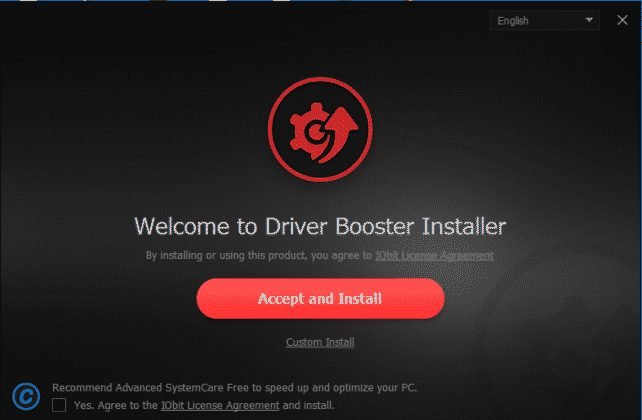 A partir de agora, existem centenas de softwares de atualização de driver disponíveis para o Windows 10. Você pode usar software gratuito para atualizar seu driver de vídeo.
A partir de agora, existem centenas de softwares de atualização de driver disponíveis para o Windows 10. Você pode usar software gratuito para atualizar seu driver de vídeo.
Após instalar as ferramentas, basta executá-las em seu sistema. As ferramentas de atualização de driver detectarão automaticamente o driver antigo e instalarão o novo.
Estas são as cinco principais maneiras de atualizar o driver de vídeo em PCs com Windows 1. Espero que este artigo tenha ajudado você! Por favor, compartilhe com seus amigos também. Se você tiver alguma dúvida sobre isso, deixe-nos saber na caixa de comentários abaixo.